
・

「LINE公式アカウントで受け取った情報をジョブカン経費精算・ワークフローに登録するのが面倒…」
「LINE公式アカウントでの連絡を元にジョブカン経費精算・ワークフローで申請作業をしているけど、手入力だと時間がかかるし、ミスも心配…」
このように、情報連携に手間や非効率を感じていませんか? 特に手作業によるデータ入力や転記は、時間がかかるだけでなくヒューマンエラーの原因にもなりがちです。
もし<span class="mark-yellow">LINE公式アカウントに投稿されたメッセージをトリガーに、ジョブカン経費精算・ワークフローへ自動で情報が連携される仕組み</span>があればこれらの定型的な作業から解放されますね。
入力ミスや確認の手間も削減できるため、より創造的で重要なコア業務に集中する貴重な時間を創出できるでしょう。
今回ご紹介する自動化の設定は、専門的なプログラミング知識がなくても簡単に実現できて日々の業務負担を軽減してくれます。
ぜひこの機会に導入してよりスマートな働き方を手に入れましょう!
※この記事でLINEと表記されるアプリは「LINE公式アカウント」です。
Yoomには<span class="mark-yellow">LINE公式アカウントとジョブカン経費精算・ワークフローを連携するためのテンプレート</span>が用意されています。
今すぐ試したい方は以下のバナーをクリックしてスタートしましょう!
LINE公式アカウントとジョブカン経費精算・ワークフローのAPIを連携すれば、LINE公式アカウントのデータをジョブカン経費精算・ワークフローに自動で同期することが可能です!
手作業による情報入力の手間やミスを削減し、業務全体のスピードアップと効率化を実現します。
気になる自動化例の「試してみる」をクリックしてアカウント登録するだけで、すぐにLINE公式アカウントとジョブカン経費精算・ワークフローの連携を実際に体験できます。
登録はたったの30秒で完了するので、ぜひ気軽にお試しください!
LINE公式アカウントに特定のメッセージが投稿された際、その情報をもとにジョブカン経費精算・ワークフローへ自動でユーザーを登録するフローです。
<span class="mark-yellow">手作業によるユーザー登録の手間や入力ミスを削減し、迅速なアカウント発行を実現します。</span>
特定のキーワードや条件を含むLINE公式アカウントメッセージが投稿された場合にのみ、ジョブカン経費精算・ワークフローにユーザーを登録するフローです。
<span class="mark-yellow">関連性の高い情報のみを効率的に連携し、不要な登録作業を減らせます。</span>
それではさっそく、実際にLINE公式アカウントとジョブカン経費精算・ワークフローを連携したフローを作成していきます!
今回はYoomを使用してノーコードで連携を進めていきますので、もしまだYoomのアカウントをお持ちでない場合はこちらの登録フォームからアカウントを発行しておきましょう。
[Yoomとは]
今回はLINE公式アカウントでメッセージが投稿されたら、ジョブカン経費精算・ワークフローでユーザーを登録するフローを作成していきます!
作成の流れは大きく分けて以下です。
Yoomにログイン後、画面左側にある「マイアプリ」をクリックし、更に「+新規接続」をクリックします。
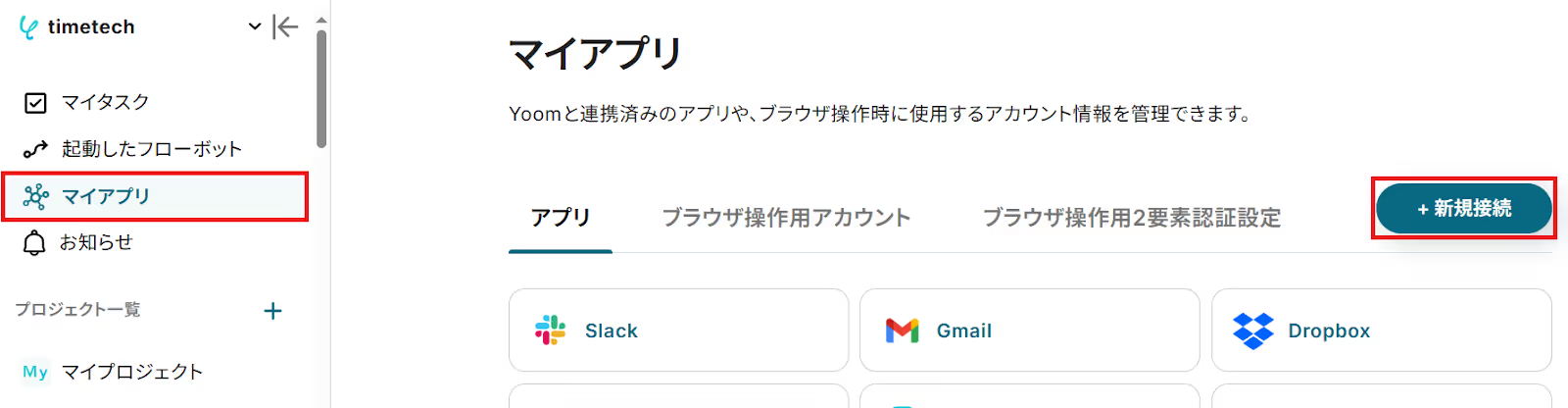
右上の検索窓からLINE公式アカウントを検索してください。
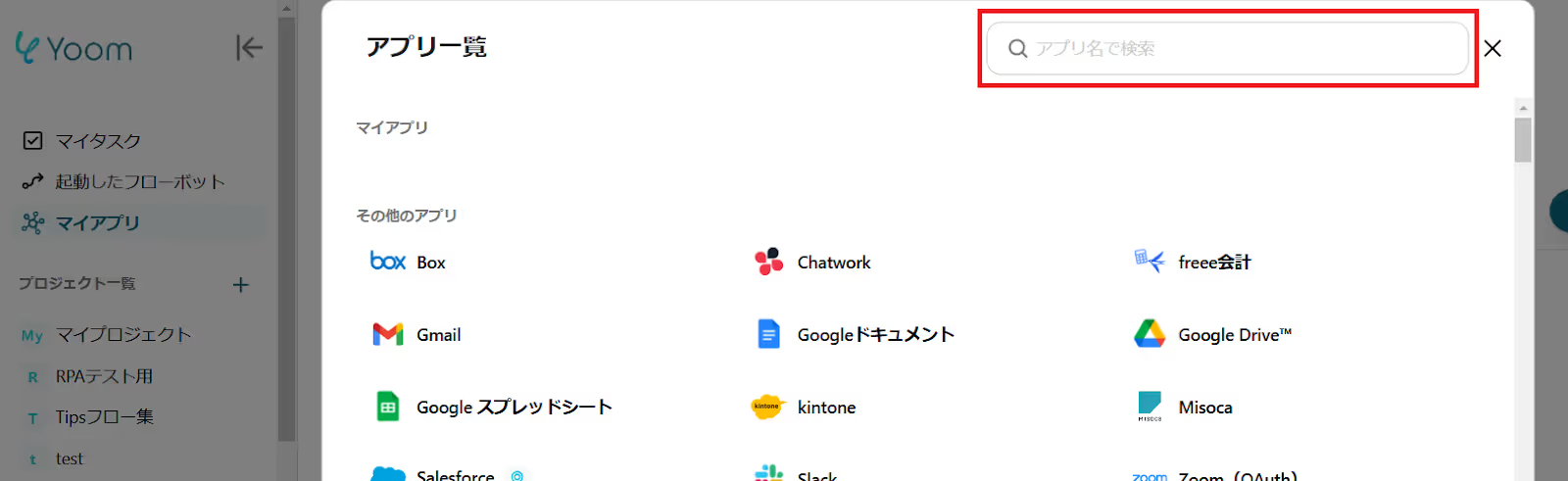
「こちらの記事」を参考に、任意のアカウント名と取得したアクセストークンを入力しましょう。「追加」をクリックするとマイアプリ連携が完了します。
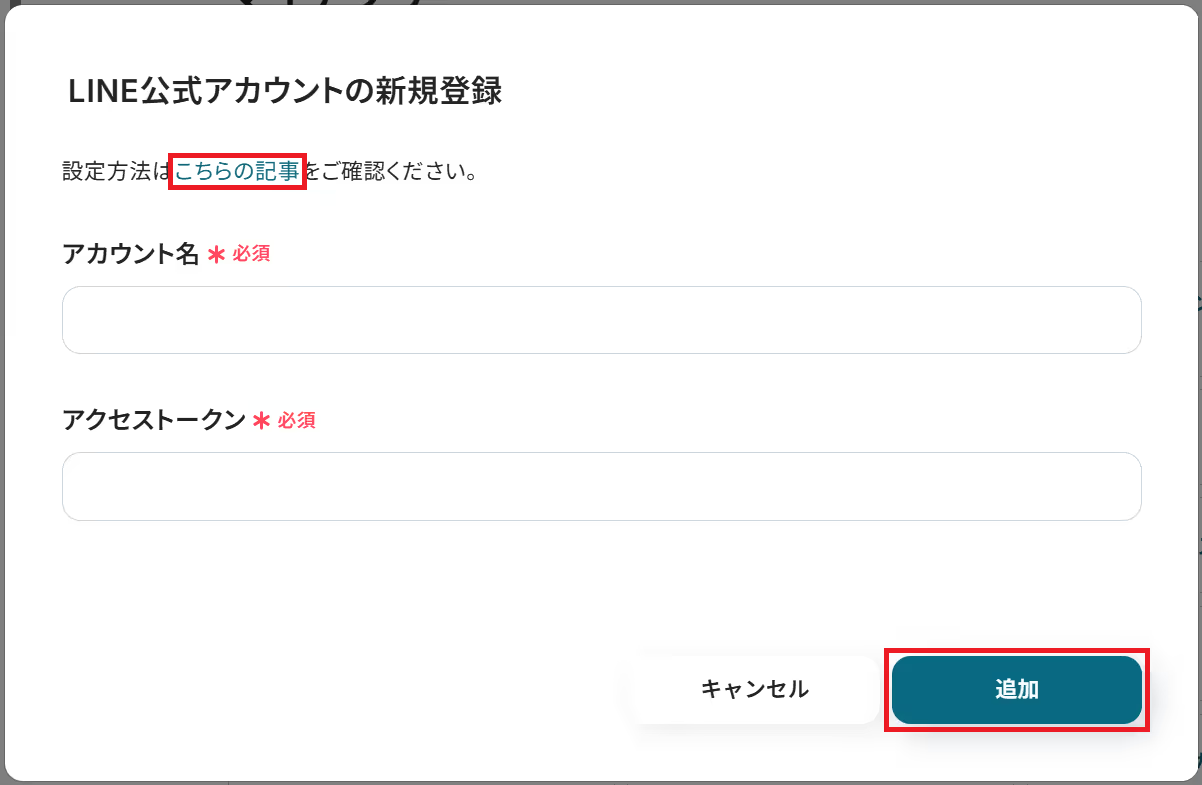
同様にジョブカン経費精算・ワークフローを検索してください。こちらも「ジョブカン経費精算・ワークフローのマイアプリ登録方法」を参考にアカウント名とアクセストークンを入力し「追加」をクリックするとマイアプリ連携が完了します。
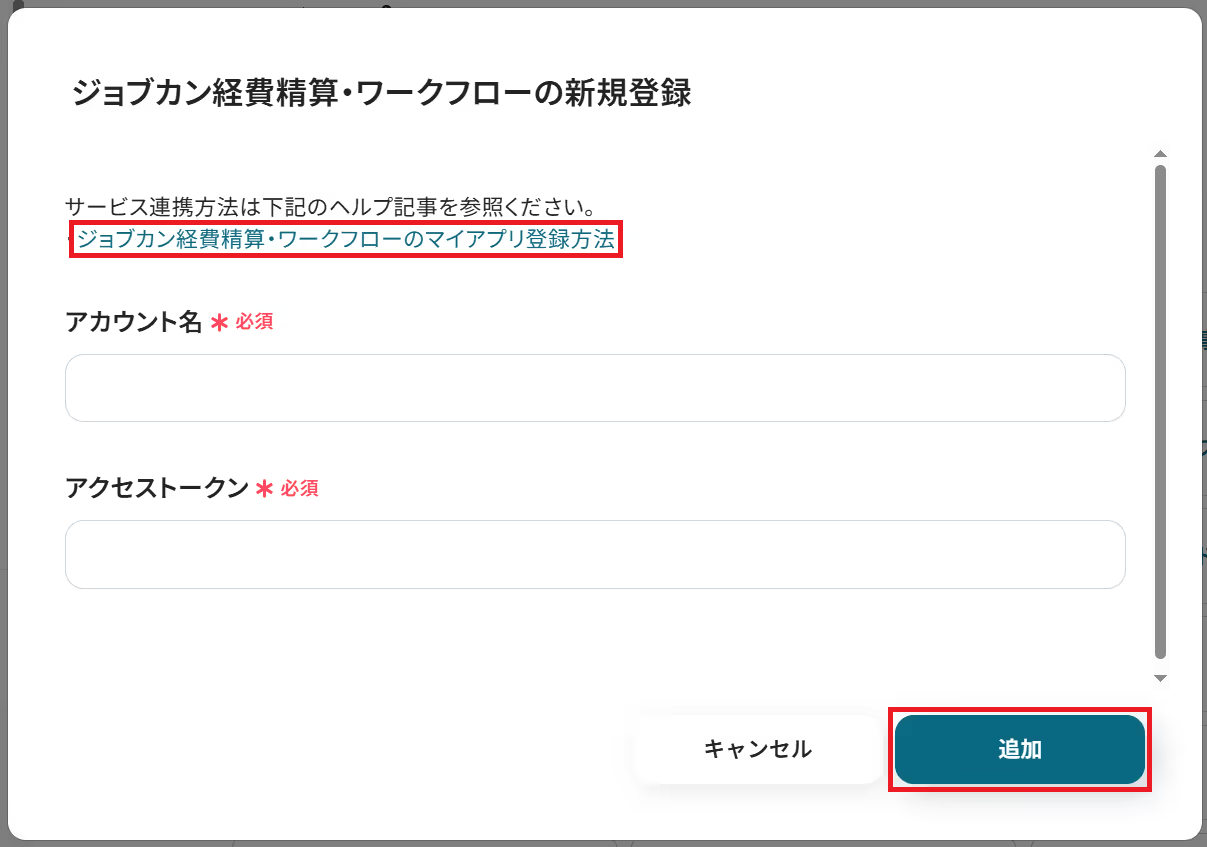
Yoomにログインし、以下バナーの「試してみる」をクリックしてください。
「テンプレートがコピーされました」と表示されるので「OK」をクリックします。
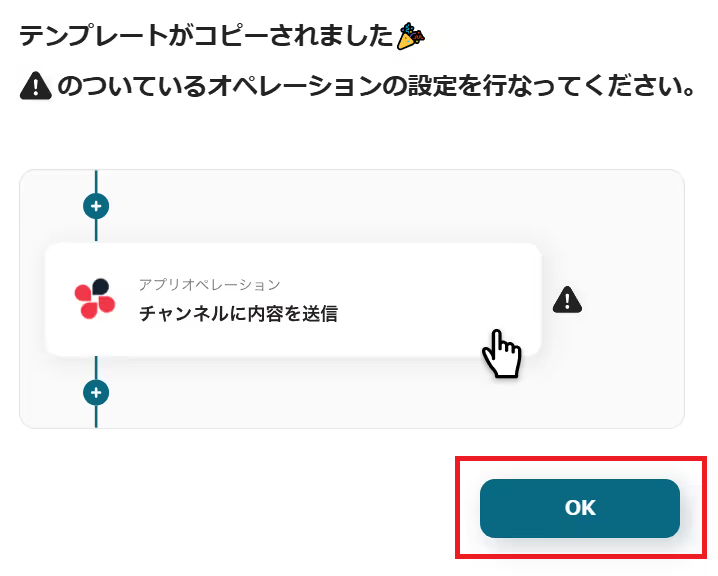
「ユーザーからメッセージを受けとったら」をクリック。
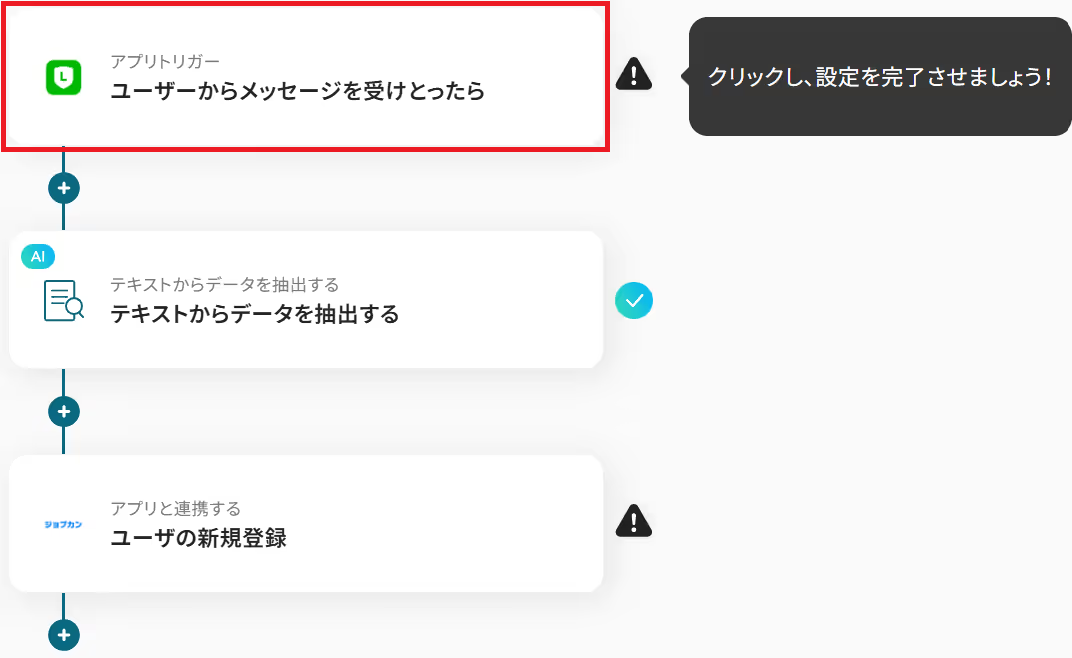
タイトルと連携するアカウント情報を任意で設定し、トリガーアクションはテンプレート通りに「ユーザーからメッセージを受けとったら」のまま「次へ」をクリックします。
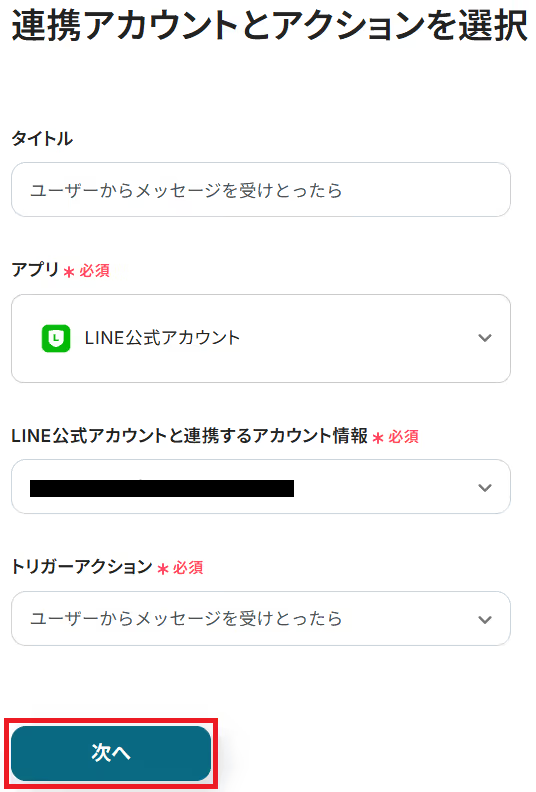
まずこちらを参考に、LINE公式アカウントでWebhookの設定をしましょう。
次にテスト用のユーザー情報を連携したLINE公式アカウントにメッセージを送ってください。
今回は個人のLINE公式アカウントから送信しました。
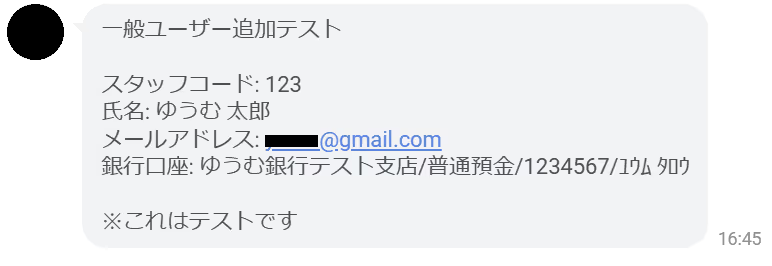
最後にYoomの設定画面に戻ってテストしましょう。
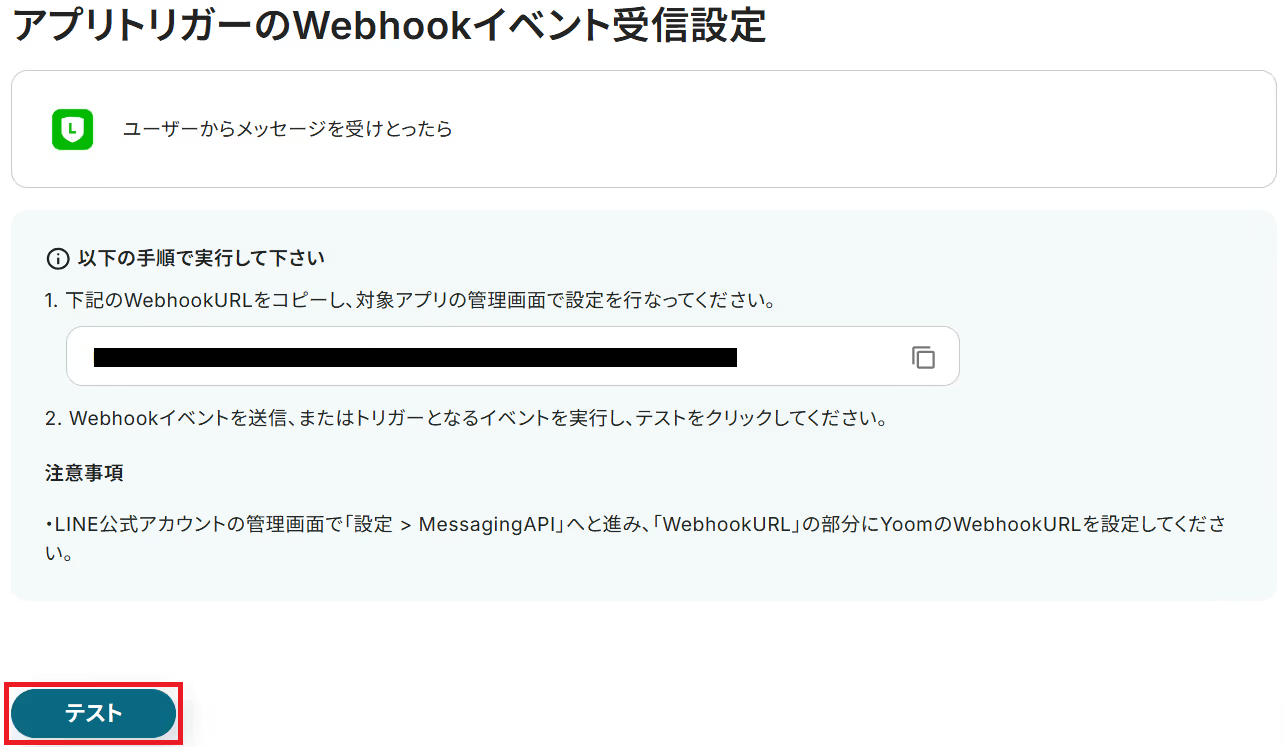
成功したら保存してください。
ここで取得したアウトプットの値は次のステップで活用します。
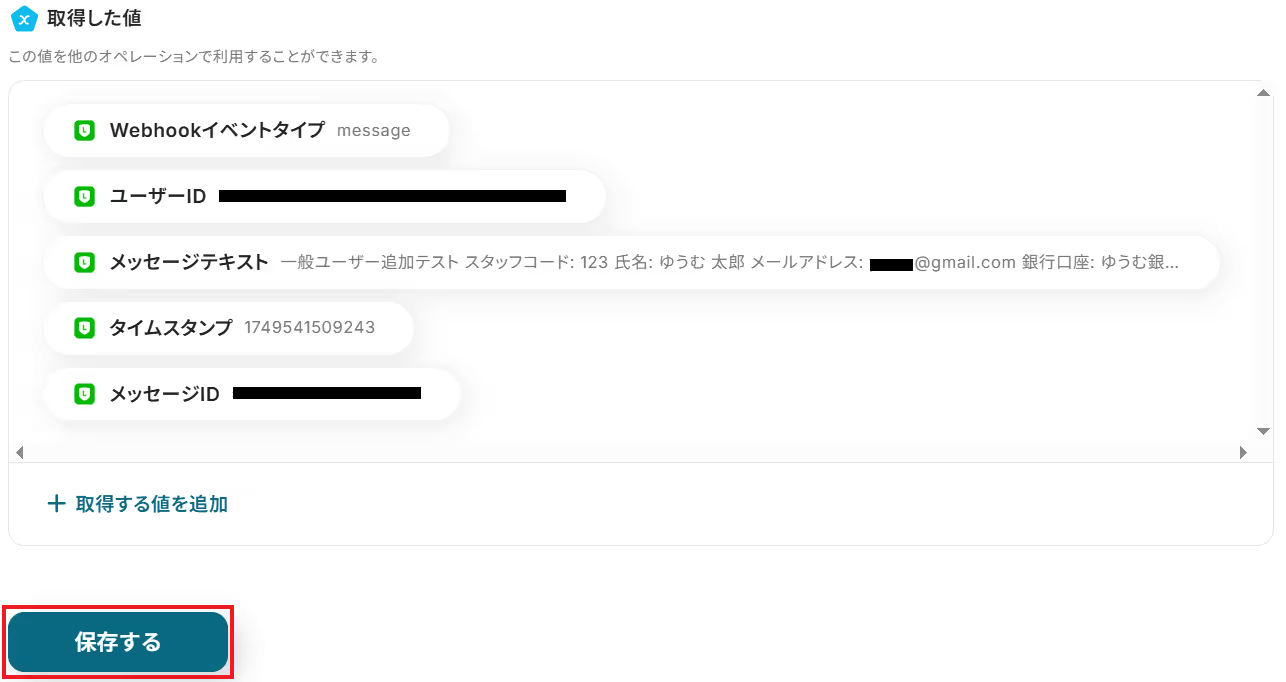
「テキストからデータを抽出する」をクリック。
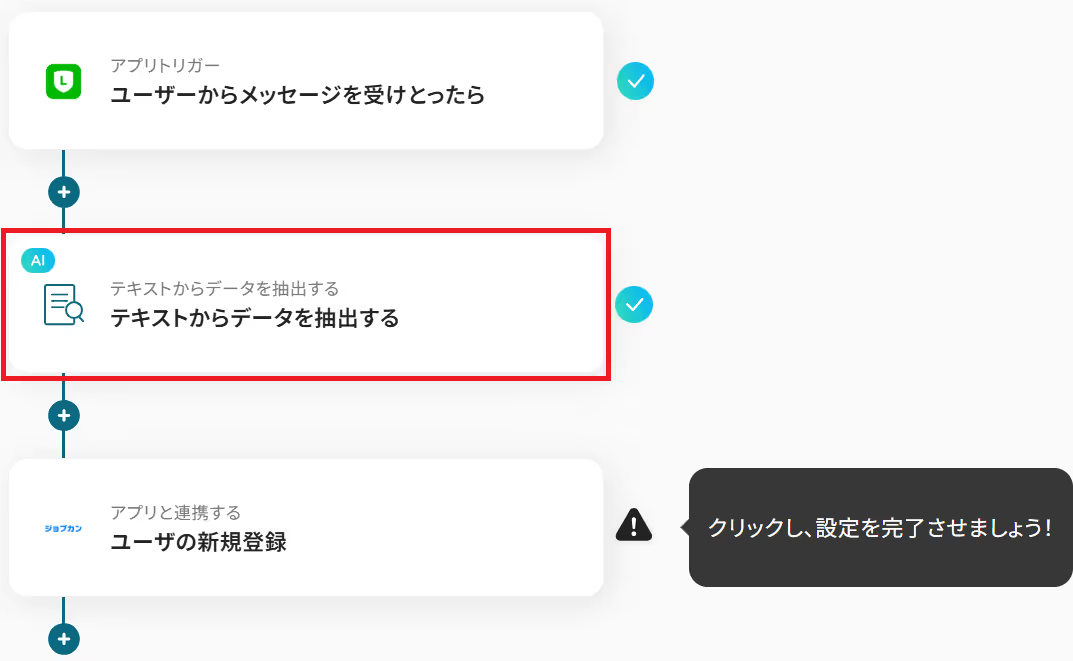
ステップ3と同様、アクションは「GPT-4o mini|3,500文字以内のデータからテキストを抽出(2タスク)」のまま「次へ」をクリックしましょう。
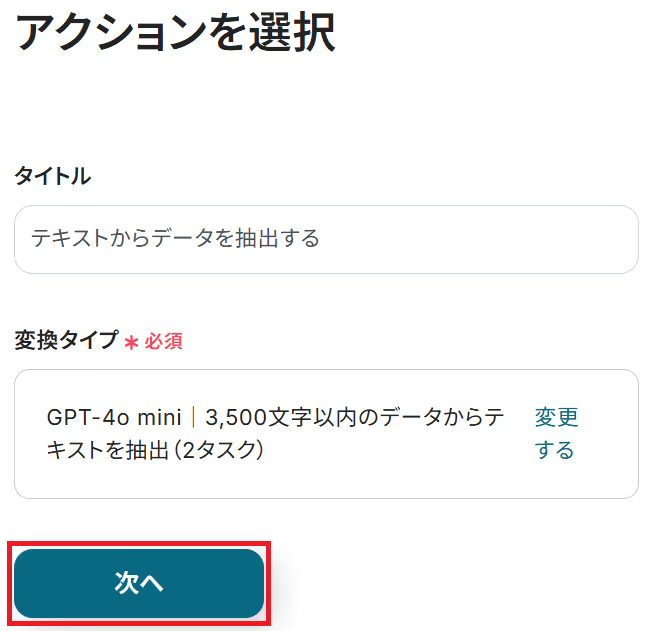
対象のテキストは予め設定されている通り「メッセージテキスト」のアウトプットで大丈夫です。
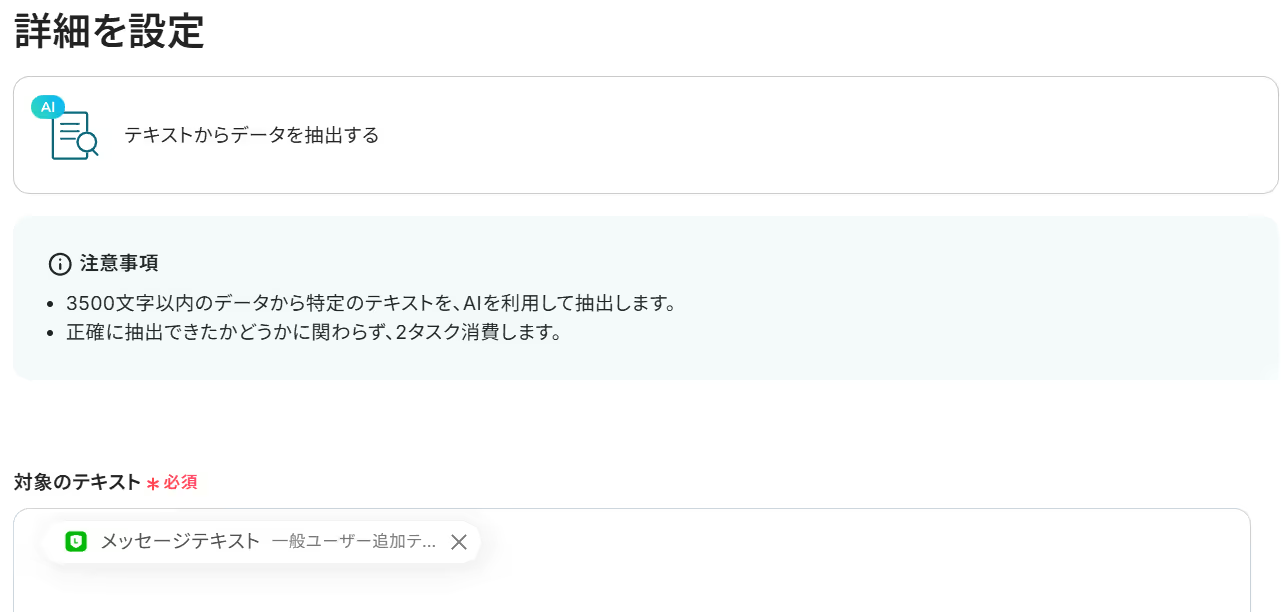
抽出したい項目も予め設定されていますが、編集・追加する場合は以下の赤枠のようにカンマ区切りで入力します。
最後に任意で指示内容を入力してテストしてください。
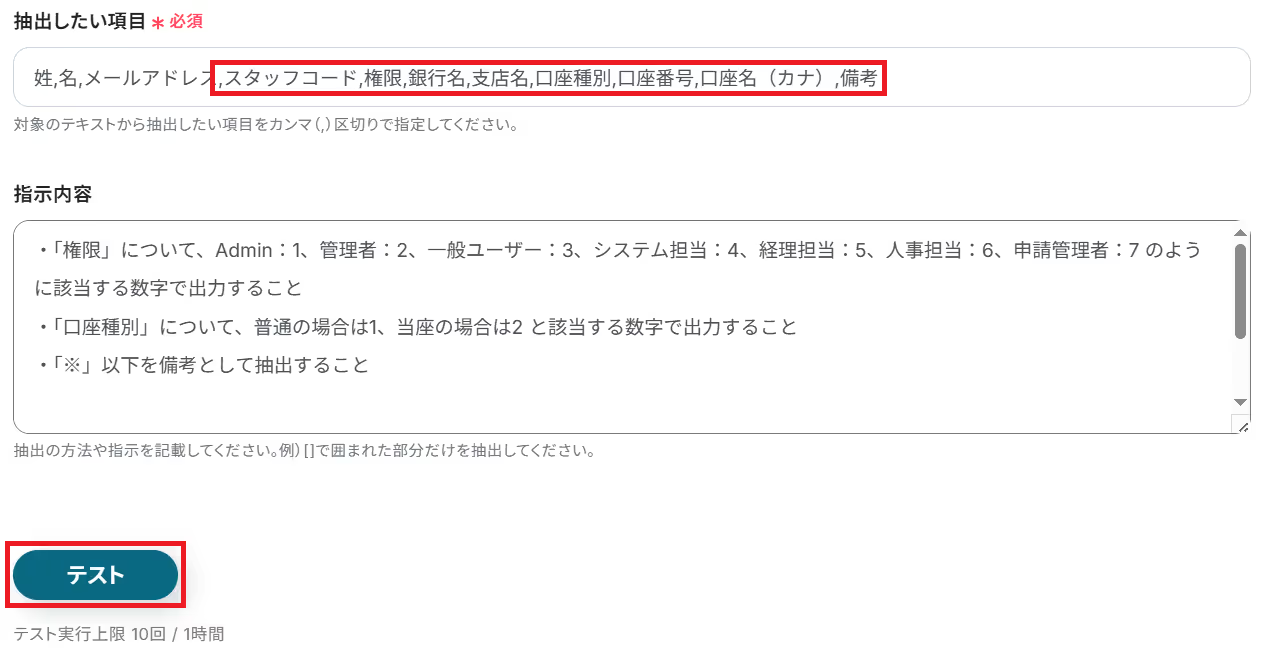
成功したら保存しましょう。
ここで取得したアウトプットも次のステップで活用します。
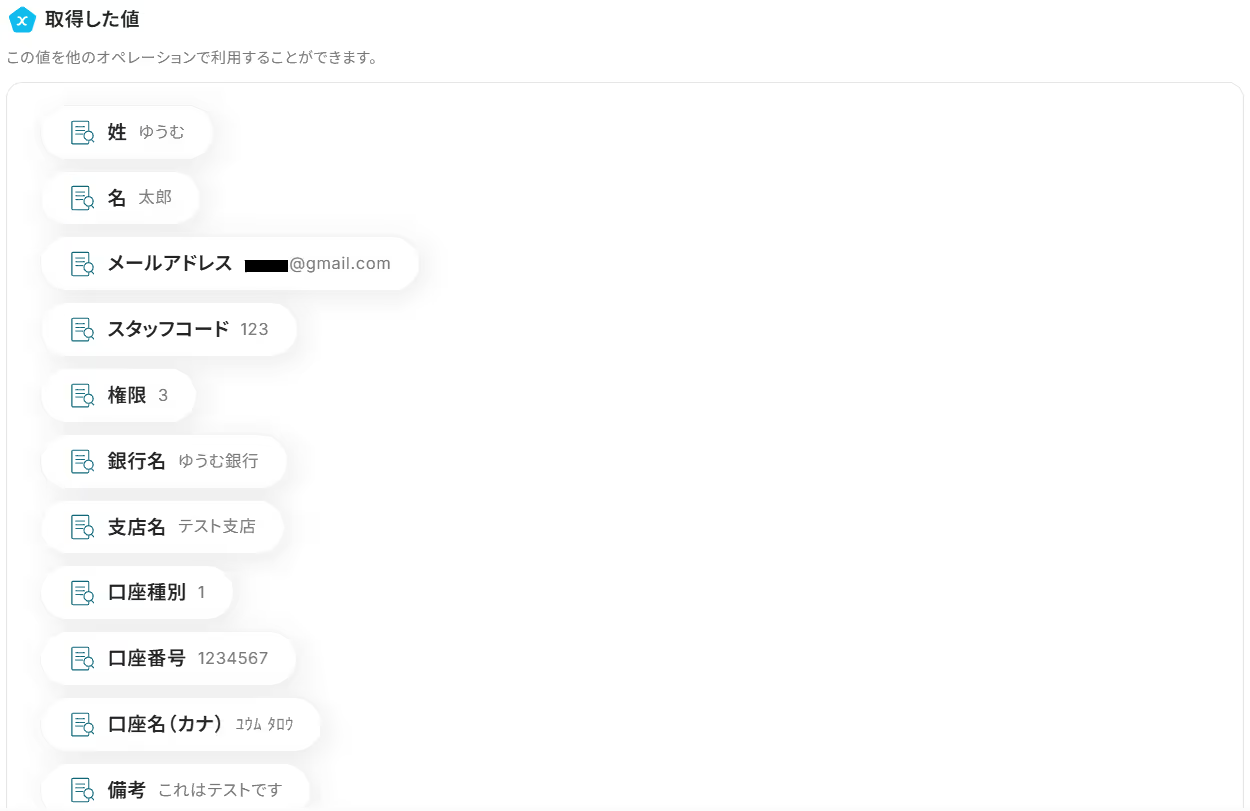
「ユーザの新規登録」をクリック。
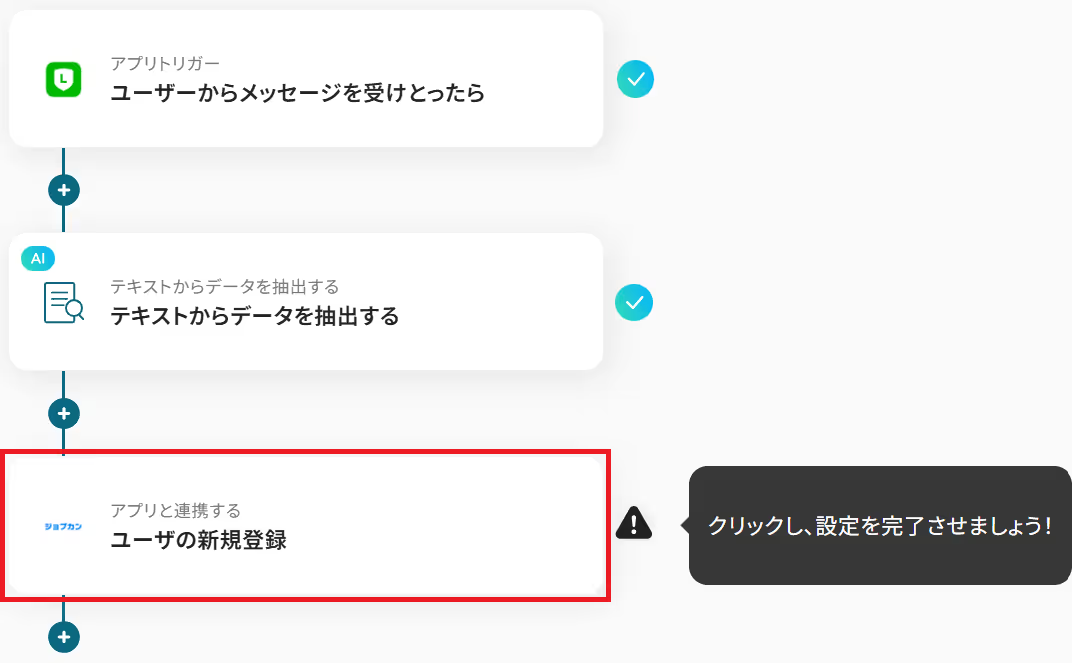
ステップ3と同様、アクションは「ユーザの新規登録」のまま「次へ」をクリックしてください。
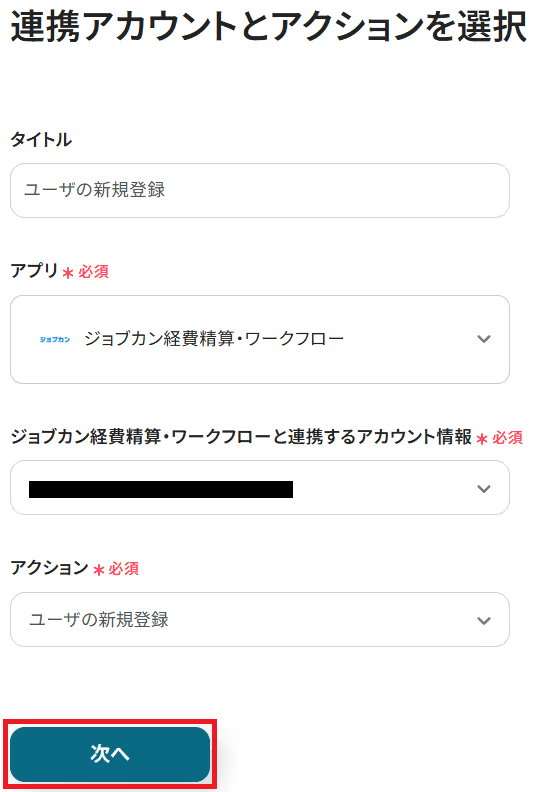
この画面には沢山の項目がありますが、必須項目以外は任意なので空欄でも問題ありません。
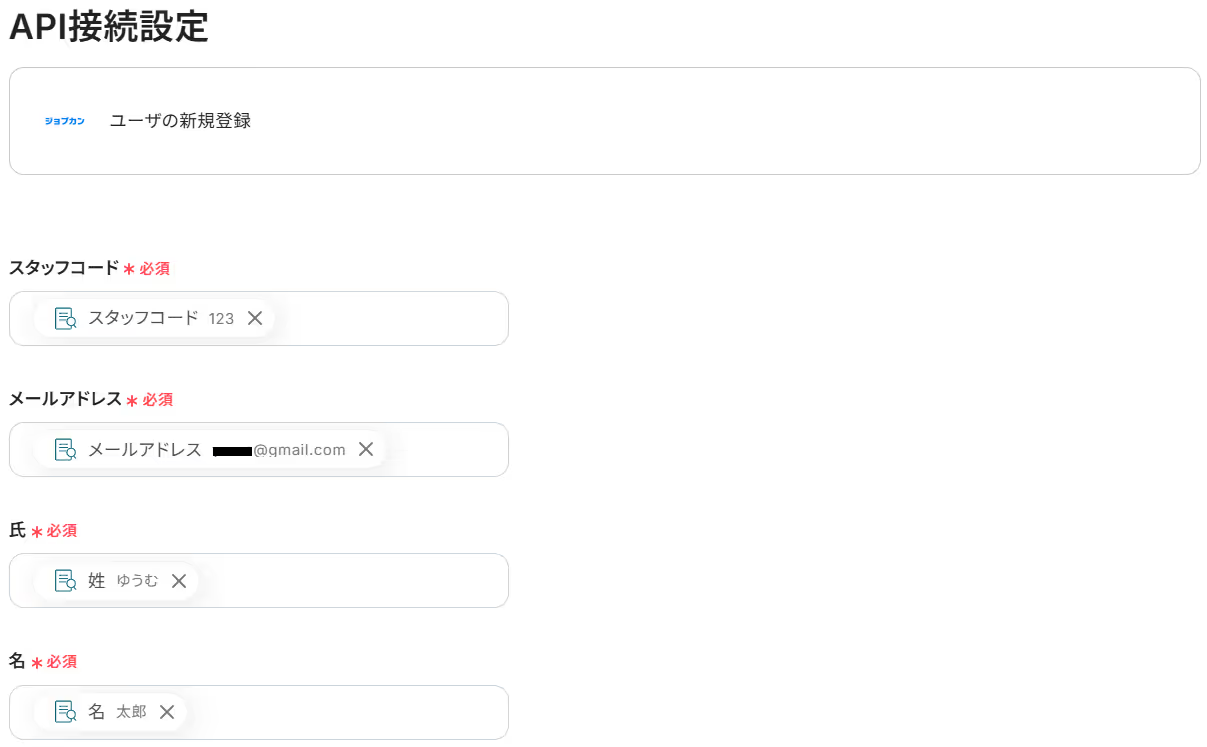
以下のようにステップ4で取得したアウトプットを利用することで、抽出したLINE公式アカウントの情報を反映させることができます。
設定が完了したらテストしましょう。
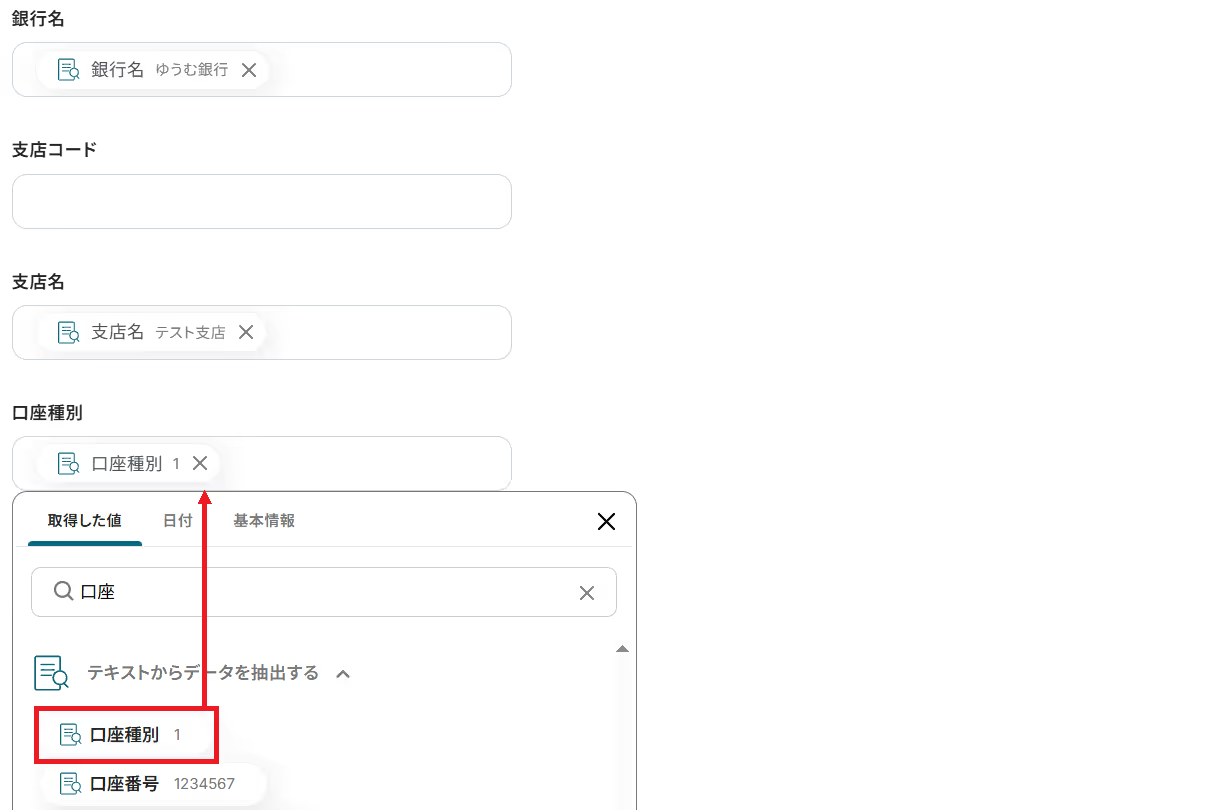
成功したら保存してください。
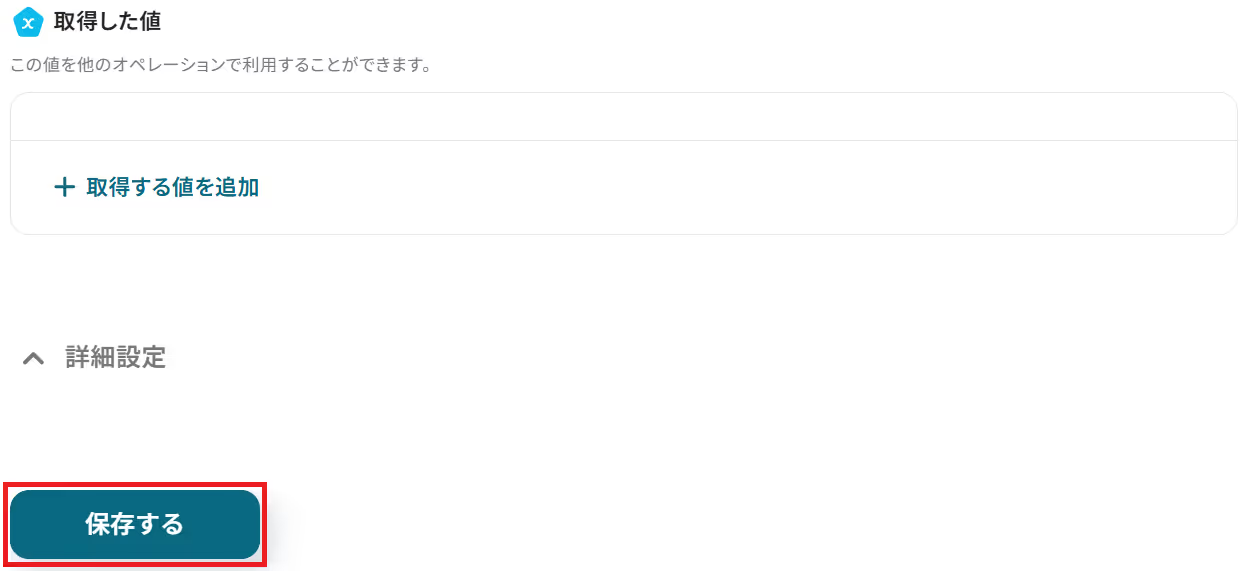
ジョブカン経費精算・ワークフローにユーザー登録されました!
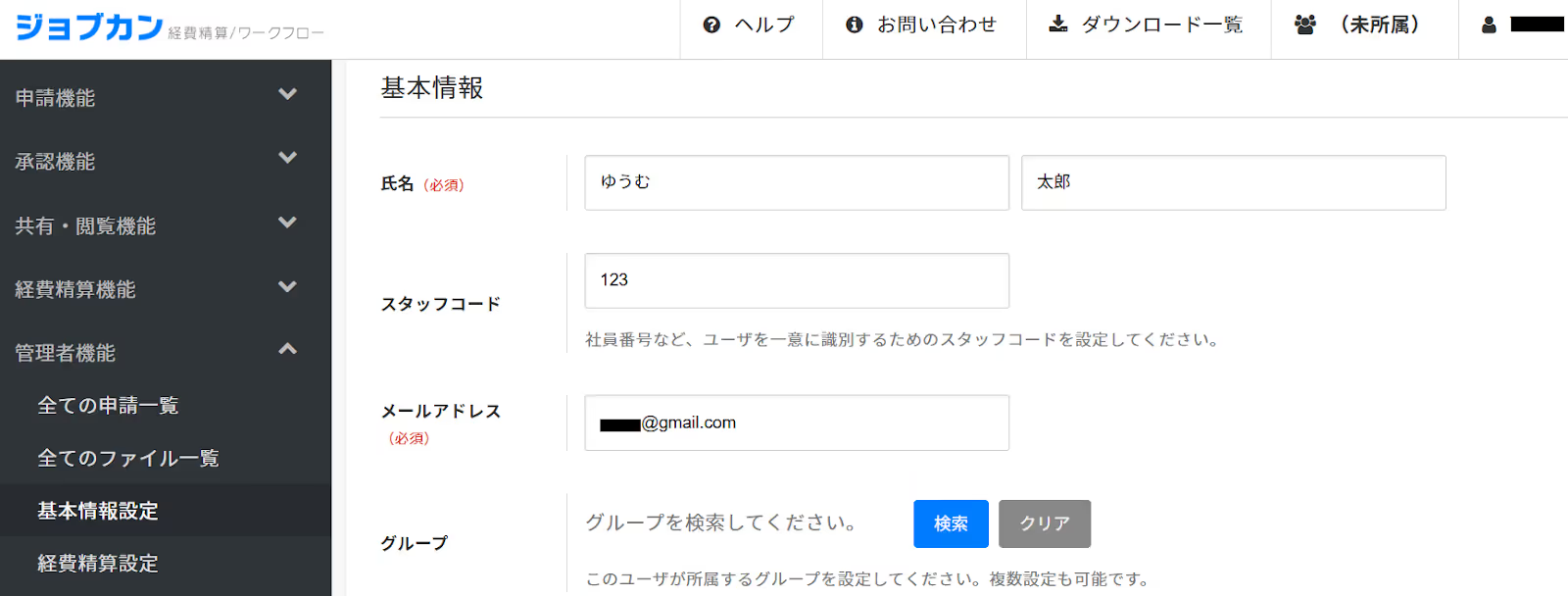
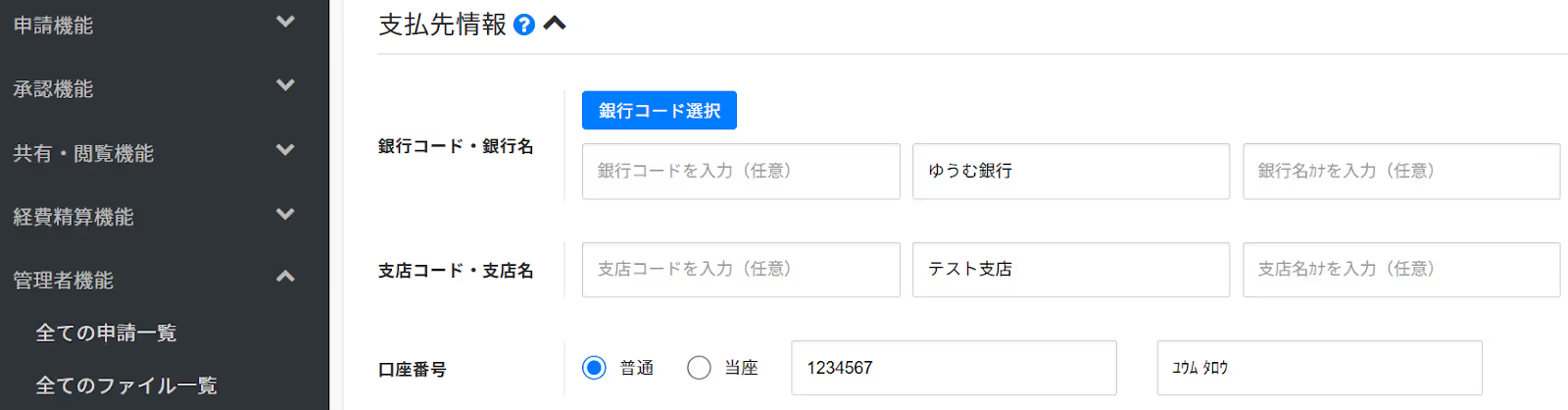
最後に「トリガーをON」をクリックしたら、自動化の設定は完了です。
正しくフローボットが起動するか確認しましょう。
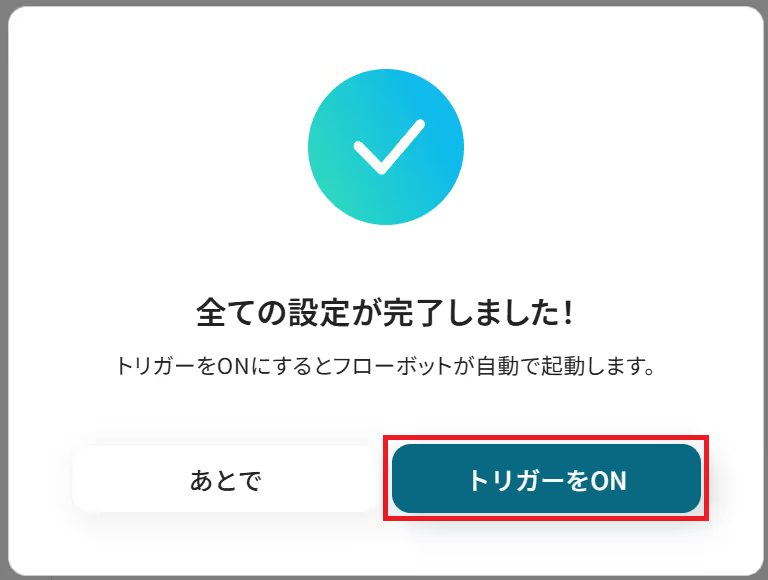
以上が、LINE公式アカウントでメッセージが投稿されたら、ジョブカン経費精算・ワークフローでユーザーを登録する方法でした!
今回はLINE公式アカウントからジョブカン経費精算・ワークフローへデータを連携する方法をご紹介しましたが、逆にジョブカン経費精算・ワークフローからLINE公式アカウントへデータを連携したい場合は下記のテンプレートも併せてご利用ください。
これにより、申請状況の変更などをスムーズに関係者へ通知できるようになり、コミュニケーションの迅速化を図れます。
ジョブカン経費精算・ワークフローで新しい申請が作成された際、その情報をLINE公式アカウントに自動で通知するフローです。<span class="mark-yellow">
関係者は新規の申請をスピーディーに把握し、迅速な確認や承認作業に移ることができます。</span>
ジョブカン経費精算・ワークフローで特定の条件(特定の部署からの申請や一定金額以上の申請など)に合致する申請が作成された場合にのみ、LINE公式アカウントに通知するフローです。
<span class="mark-yellow">重要な申請の見落としを防ぎつつ、通知の受け手が必要とする情報だけを受け取れるよう調整できます。</span>
今回ご紹介したフロー以外にもLINE公式アカウントやジョブカン経費精算・ワークフローのAPIを利用すれば、さまざまな業務の自動化を実現することができます。
いずれも簡単な設定で利用が可能になりますので、もし気になるものがあれば、ぜひお試しください!
LINE公式アカウントにメッセージが投稿されることで、ミーティングの作成やデータベースへの情報転記など複数の業務を自動化できます。
さらに、GoogleフォームやGoogleカレンダーと連携することで、回答が送信されると自動でLINE公式アカウントに通知やGoogleカレンダーの情報を自動で通知することが可能です。
ジョブカン経費精算・ワークフローで申請がされると連携したデータベースに自動でタスクを追加することができます。
また、申請をトリガーに請求書をメールで送信するなど一連の流れを自動化することで手作業の削減が期待できます。
LINE公式アカウントとジョブカン経費精算・ワークフローの連携を自動化することで、<span class="mark-yellow">これまで手作業で行っていた両システム間の転記作業の手間を大幅に削減し、ヒューマンエラーを効果的に防ぐことができます。</span>
これにより担当者は、情報伝達や登録作業の遅延といったストレスから解放され、より付加価値の高い業務に集中する環境が整うでしょう。
今回ご紹介したような業務自動化を実現できるノーコードツールYoomを使えば、プログラミングの知識がない方でも、直感的な操作で簡単に業務フローを構築できます。
もしLINE公式アカウントやジョブカン経費精算・ワークフローに関連する業務の自動化に少しでも興味を持っていただけたら、ぜひこちらから無料登録してYoomによる業務効率化を体験してみてください!

